Что такое учетная запись администратора на Mac?
Резюме: в этом посте рассказывается об учетной записи администратора Mac, типе пользователя в macOS. После прочтения вы узнаете, что вы можете делать с привилегиями учетной записи администратора. Кроме того, вы можете найти решения проблемы отсутствия учетной записи администратора на Mac.
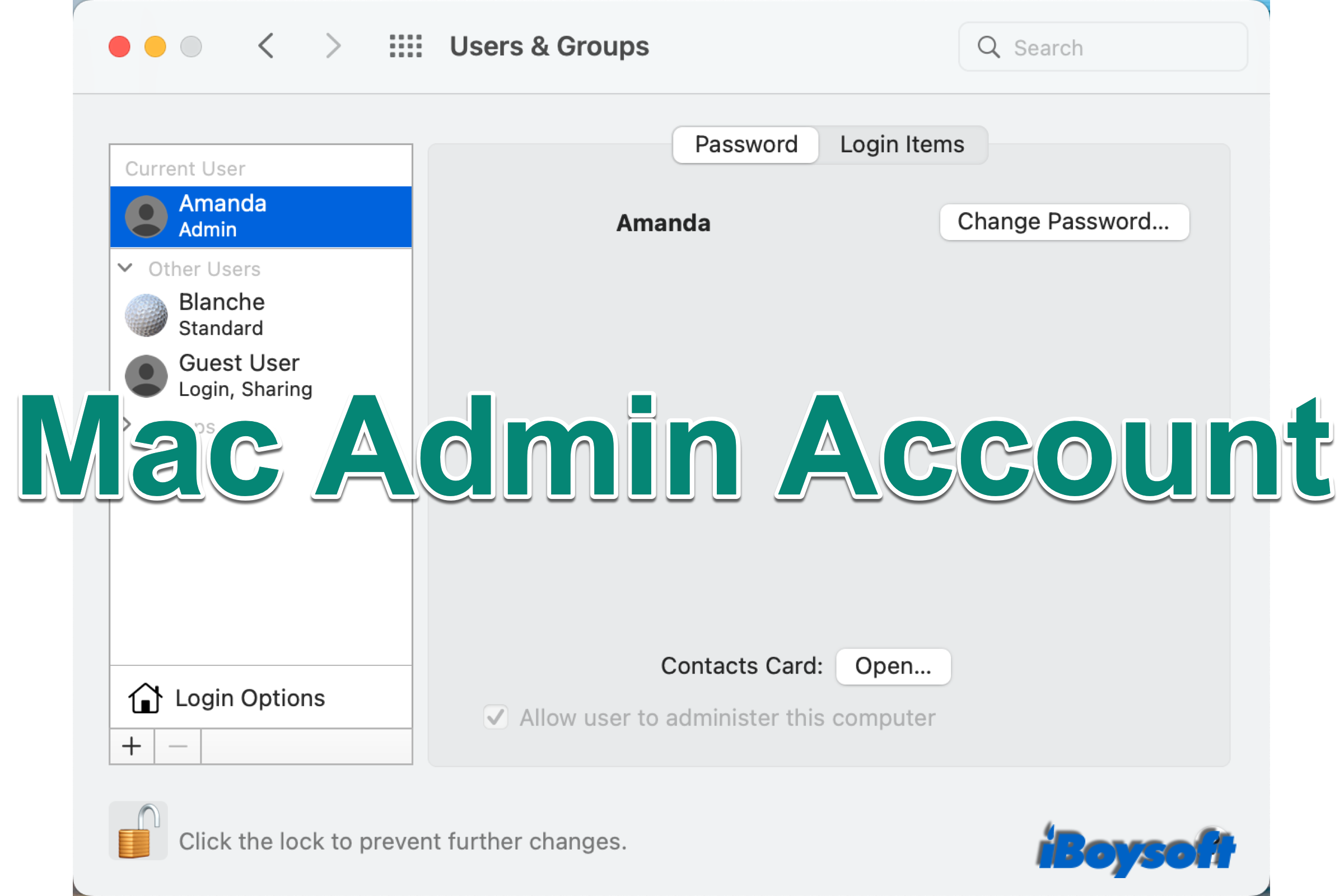
Оглавление:
Вы являетесь администратором своего MacBook Air/Pro/iMac? Возможно, большинство пользователей Mac не знают ответа на этот вопрос, поскольку они понятия не имеют, что такое администратор Mac. Но если вы делитесь Mac с другими людьми, необходимо прочитать этот пост, чтобы понять Учетная запись администратора Mac и используйте его для управления несколькими пользователями на Mac.
Администратор — тип пользователя macOS.
Учетная запись администратора, как следует из названия, может управлять компьютером Mac и имеет больше привилегий по сравнению с другими типами пользователей, включая обычных пользователей, гостевых пользователей и пользователей, которым разрешен только общий доступ. Учетная запись пользователя, созданная для первой настройки Mac, является учетной записью администратора.
Войдя в систему в качестве администратора на Mac, вы можете управлять другими учетными записями пользователей, устанавливать и удалять приложения, а также изменять системные настройки. Без прав администратора вы не сможете получить доступ к Утилите безопасности запуска, прочитать консоль Mac, сбросить настройки сети и т. д.
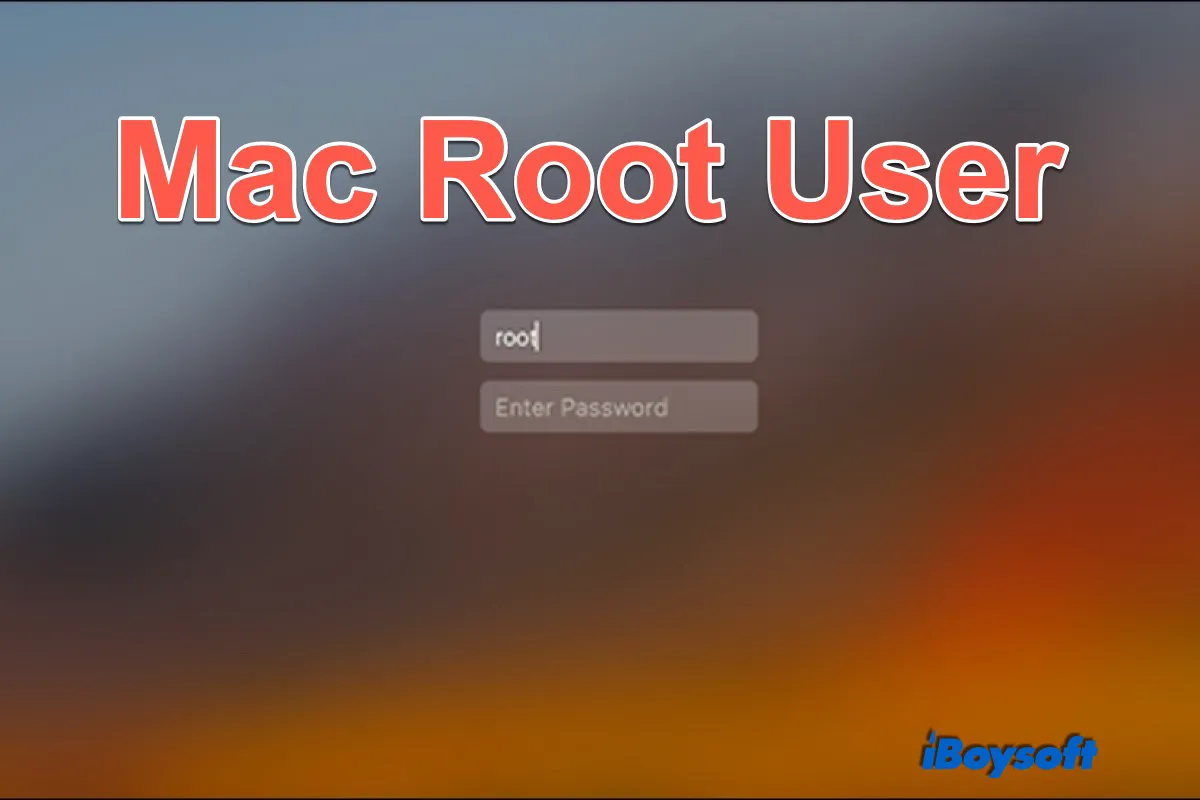
[Howto]Включите пользователя root и войдите в систему как пользователь root на Mac
В этом посте объясняется, что такое пользователь root на Mac. Плюс, как включить его и войти в систему как пользователь root на Mac, когда это требуется для выполнения некоторых задач. Подробнее >>
Проверьте учетную запись администратора на моем Mac
Для большинства пользователей Mac на их Mac есть только один пользователь, они сами стали администраторами своих компьютеров, так как они настроили новые Mac в самом начале. Если ваш случай такой же, определенно вы являетесь администратором своего Mac.
Возможно, вы делитесь Mac со своими коллегами, семьей или друзьями, и на общем Mac есть несколько пользователей. Если вы хотите узнать, какая из них является учетной записью администратора на вашем Mac, вы можете проверить ее, выполнив следующие действия:
- Щелкните меню Apple > Системные настройки.
- Выберите Пользователи и группы значок на панели «Системные настройки».
- Найдите имя пользователя, сопровождаемое “Администратор“, это учетная запись администратора на вашем Mac.
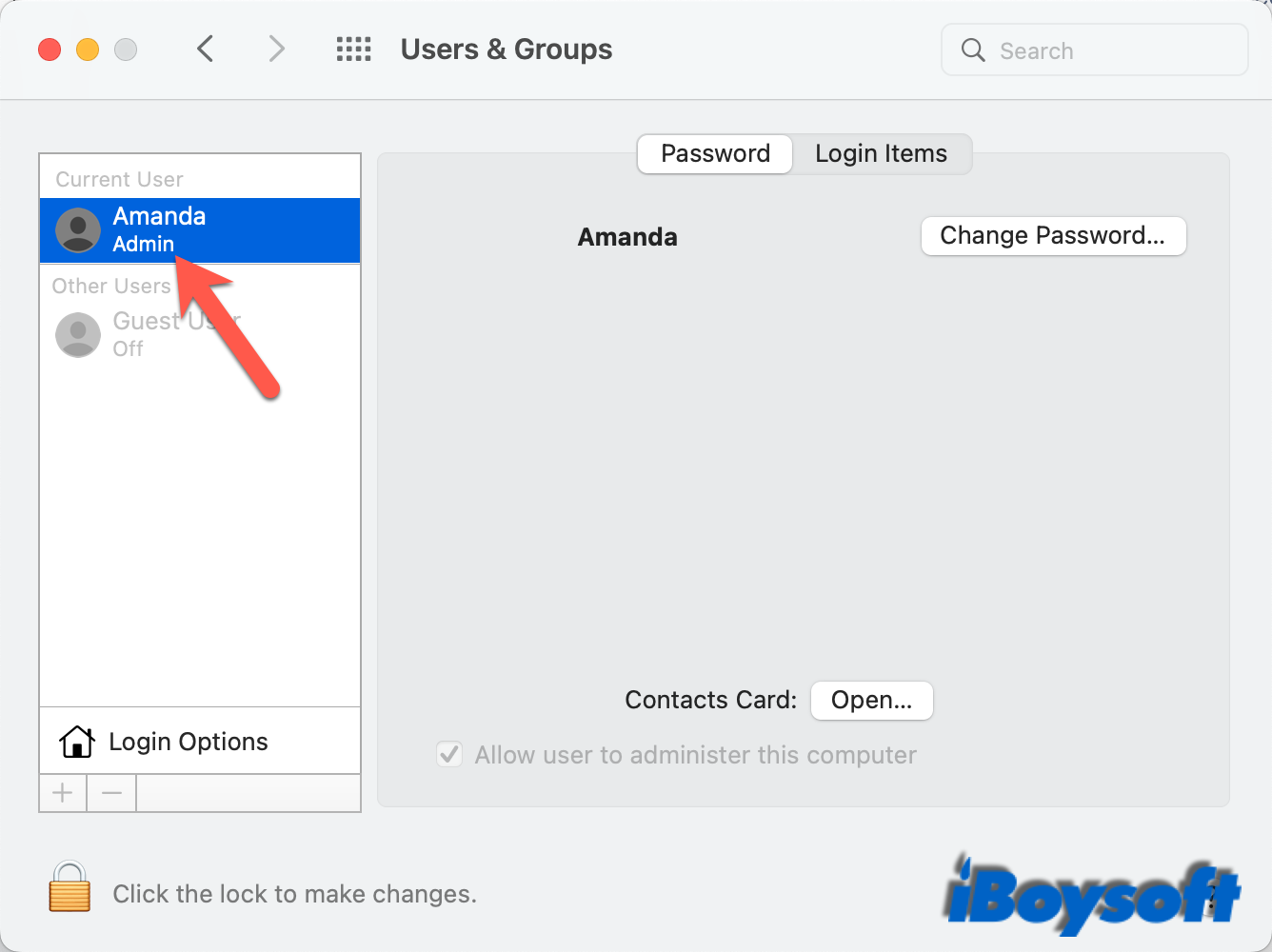
Используйте учетную запись администратора для управления пользователями
Учетная запись администратора на Mac может добавить нового пользователя на Mac, создать группы, чтобы предоставить им привилегированный доступ к общим файлам/папкам, изменить обычного пользователя на администратора и так далее. Пароль администратора всегда необходим для внесения изменений в систему. Здесь мы покажем вам, как администратор выполняет эти задачи на Mac.
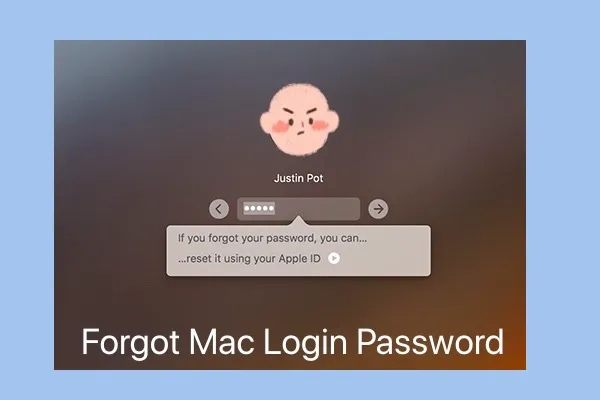
Забыли пароль Mac Air? Восстановить/сбросить пароль администратора Mac
Подробное руководство, которое поможет вам восстановить или сбросить пароль, если вы забыли пароль администратора/логина Mac, MacBook Pro, MacBook Air или Mac Air. Затем вы можете разблокировать и снова войти в свой Mac и получить доступ к своим файлам. Подробнее >>
Добавить пользователя
- Перейдите в меню Apple > «Системные настройки», затем выберите Пользователи и группы.
- Нажмите на замок и введите пароль администратора, чтобы внести изменения.
- Нажмите + кнопка добавления новой учетной записи. Здесь вы можете выбрать Администратор, Стандартили Только общий доступ исходя из ваших потребностей.
- Затем заполните запрошенную информацию и нажмите кнопку Создать пользователя кнопка. Недавно добавленная учетная запись пользователя будет отображаться в левом списке.
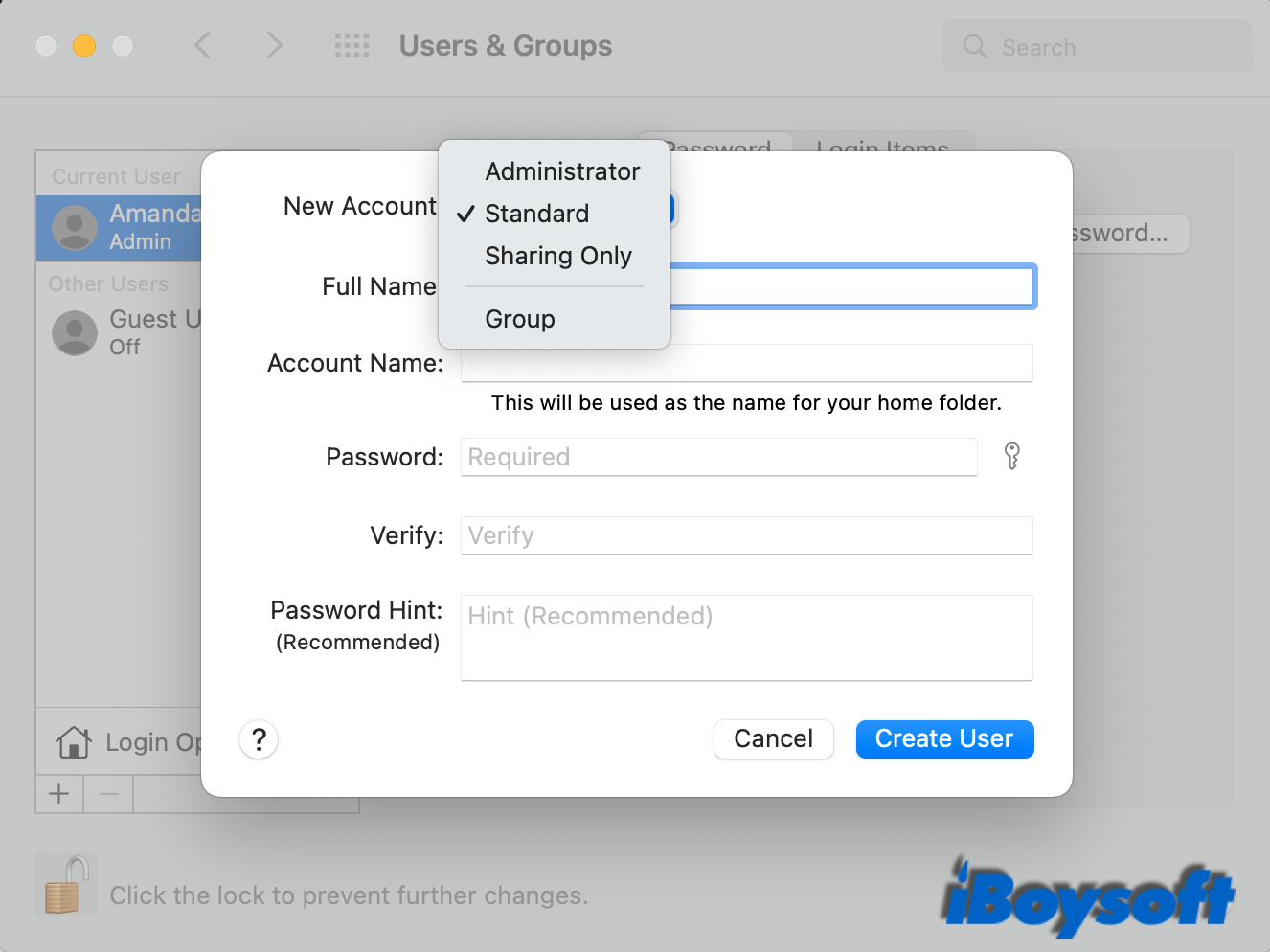
Удалить пользователя
- Откройте меню Apple > Системные настройки > Пользователи и группы.
- Разблокируйте замок с помощью пароля администратора.
- Выберите учетную запись пользователя, которую хотите удалить, и нажмите кнопку “–” кнопка.
- Выберите вариант работы с домашней папкой пользователя, затем нажмите Удалить пользователя для подтверждения операции.
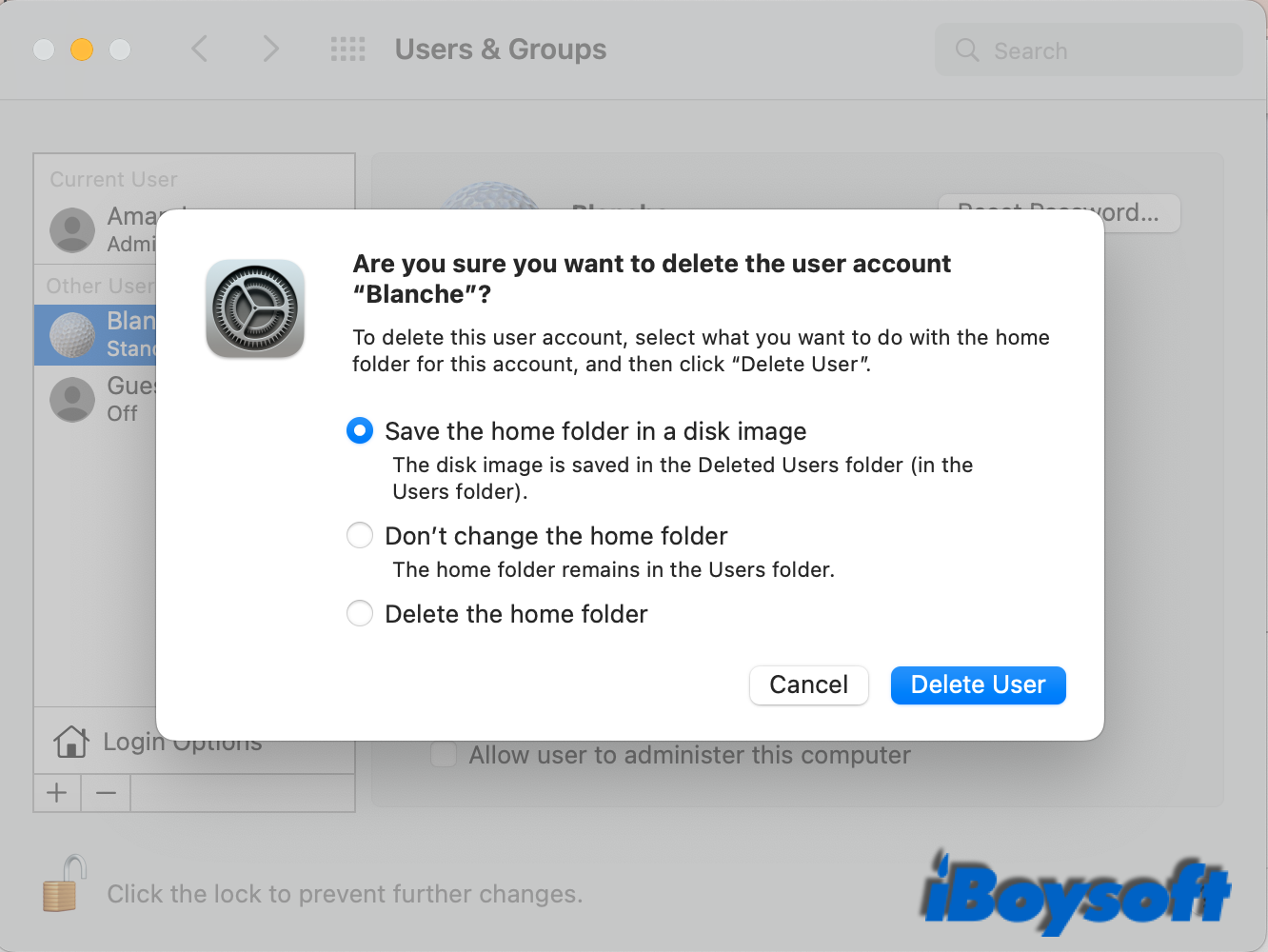
Создать группу
- Откройте окно «Пользователи и группы» на панели «Системные настройки».
- Коснитесь замка и введите пароль администратора.
- Нажать на “+” и выберите группу в качестве новой учетной записи.
- Назначьте новую группу и нажмите Создать группу.
- Выберите пользователя и группы, которых вы хотите добавить во вновь созданную группу.
- Используйте настройки общего доступа, чтобы назначить привилегии этой группе.
Преобразование обычного пользователя в администратора
- Перейдите в меню Apple > «Системные настройки» > «Пользователи и группы».
- Нажмите на замок и введите пароль администратора
- Выберите стандартную учетную запись пользователя из списка.
- Затем установите флажок “Разрешить пользователю администрировать этот компьютер“.
- Нажмите ХОРОШО когда он говорит, что вам нужно перезагрузить Mac.
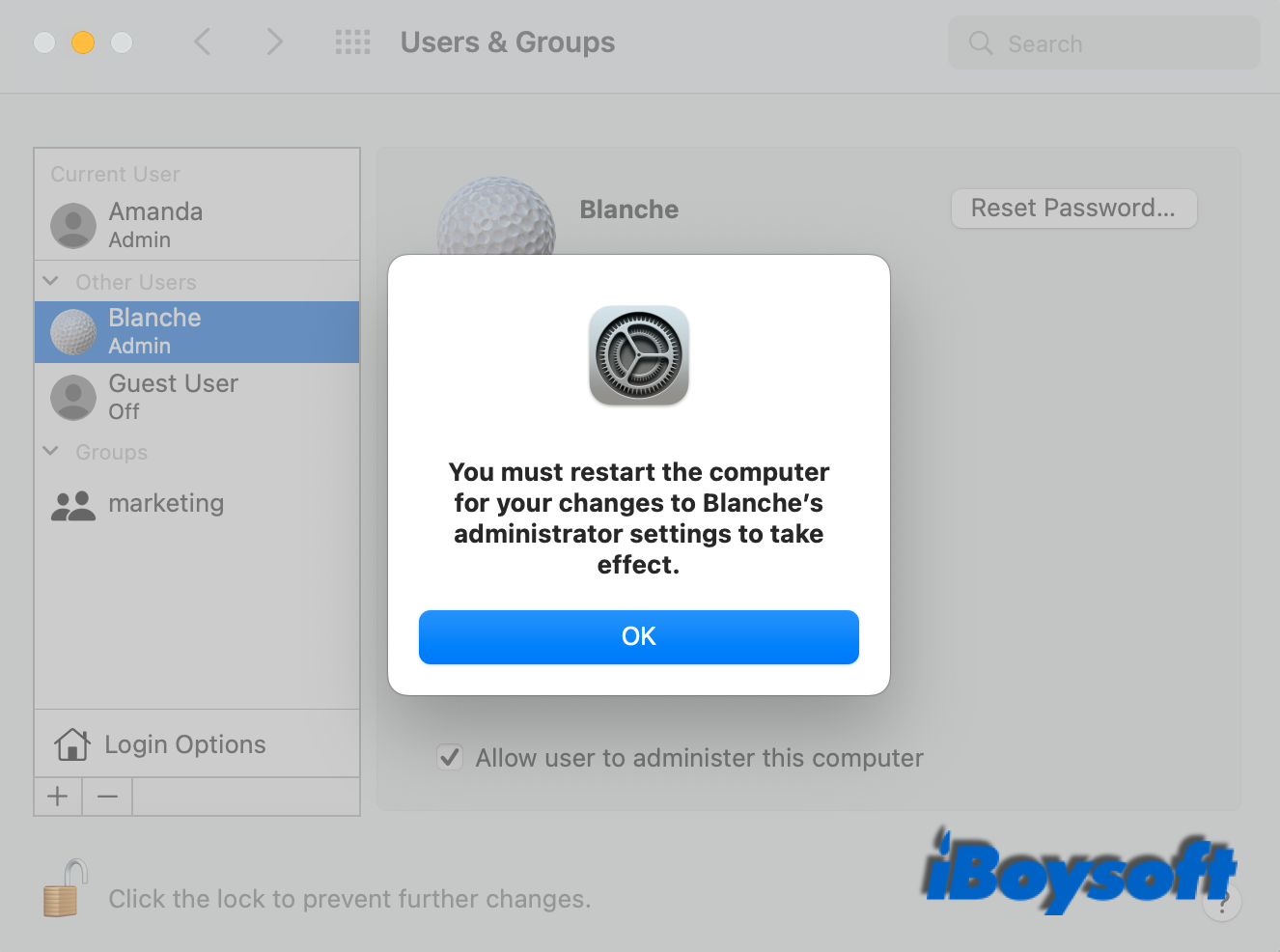
Кроме того, вы также можете включить гостевого пользователя, чтобы позволить другим пользователям временно получить доступ к вашему компьютеру, изменить пароль учетной записи администратора и внести изменения в параметры входа, чтобы настроить процесс входа в систему. Не рекомендуется включать автоматический вход на Mac, чтобы предотвратить нежелательный доступ. Если FileVault включен, автоматический вход в систему по умолчанию отключен.
Как исправить отсутствие учетной записи администратора на Mac
Учетная запись администратора необходима для обеспечения правильной работы вашего Mac. Но некоторые пользователи Mac обнаружили, что на их Mac нет учетной записи администратора. Такая проблема может быть вызвана случайным удалением учетной записи администратора, повреждением жесткого диска, проблемами обновления macOS и т. д., вы не можете получить доступ к учетной записи администратора на своем Mac.
Чтобы устранить неполадки, связанные с отсутствием учетной записи администратора на Mac, вы можете создать новую учетную запись администратора с помощью помощника по настройке. Перед этим вам необходимо удалить установочный файл с именем AppleSetupDone с помощью терминала.
1. Загрузите Mac в режим восстановления.
2. Mount Macintosh HD — данные в Дисковой утилите
3. Вернитесь в окно «Утилиты macOS», коснитесь «Утилиты» в верхнем меню, затем выберите «Терминал».
4. Введите в терминал следующую команду: cd /Volumes/Macintosh HD/var/db/
5. Нажмите Enter и введите следующую команду:
рм .AppleSetupD
6. Нажмите Enter еще раз, чтобы запустить команду.
7. Перезагрузите Mac, чтобы пройти процедуру настройки и создать новую учетную запись администратора.
![[2023 Updated] Основные сведения, которые следует знать о QNAP NAS](https://wfpc.ru/wp-content/uploads/2023/05/summary-qnap-nas-768x512.jpeg)




